| Monte uma planilha conforme
figura abaixo
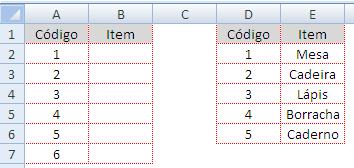
Será criada uma rotina para
preencher toda a coluna B enquanto o código da coluna A for
maior do que zero.
Para cada código da coluna A, a
coluna B será preenchida conforme os dados do intervalo de D1 a
E6
No Menu, Desenvolvedor,
Inserir, clique em Botão de Comando.
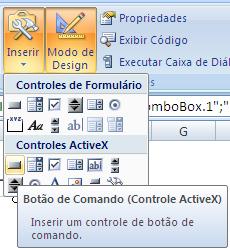 Segure o botão da esquerda do
mouse e arraste-o pela planilha até formar um quadrado conforme
a figura abaixo
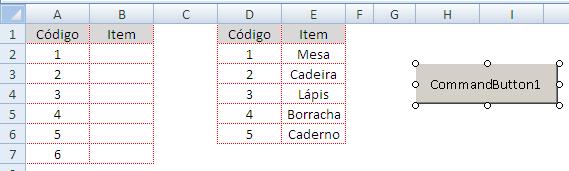
Dê um duplo click na caixa.
Apague as duas linhas escritas
que aparecerem no arquivo conforme figura abaixo
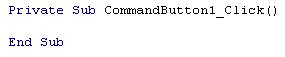
Clique abaixo no botão Copiar
texto.
Cole o texto (Control + V)
copiado no mesmo local que acabou de apagar as duas linhas
acima.
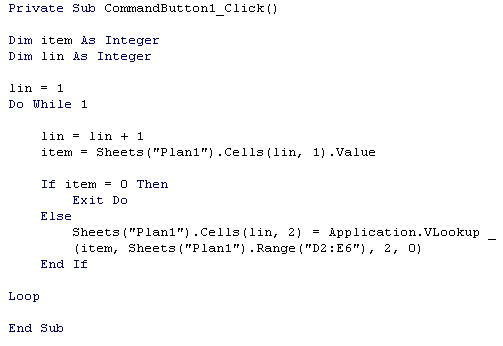
Clique na parte superior
esquerda (figura do Excel) para retornar à planilha

Note que na guia Desenvolvedor, esta ativada o Modo de Design
também. Quando o Modo de Design esta ativado, a caixa que você
colocou no Excel também esta marcada.
Desmarque o modo Design.

Veja como ficará a sua planilha.
Clique em CommandButton1 para testar.
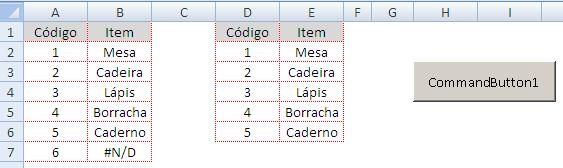
Salve seu arquivo com o formato de
macro - extensão .xlsm
|